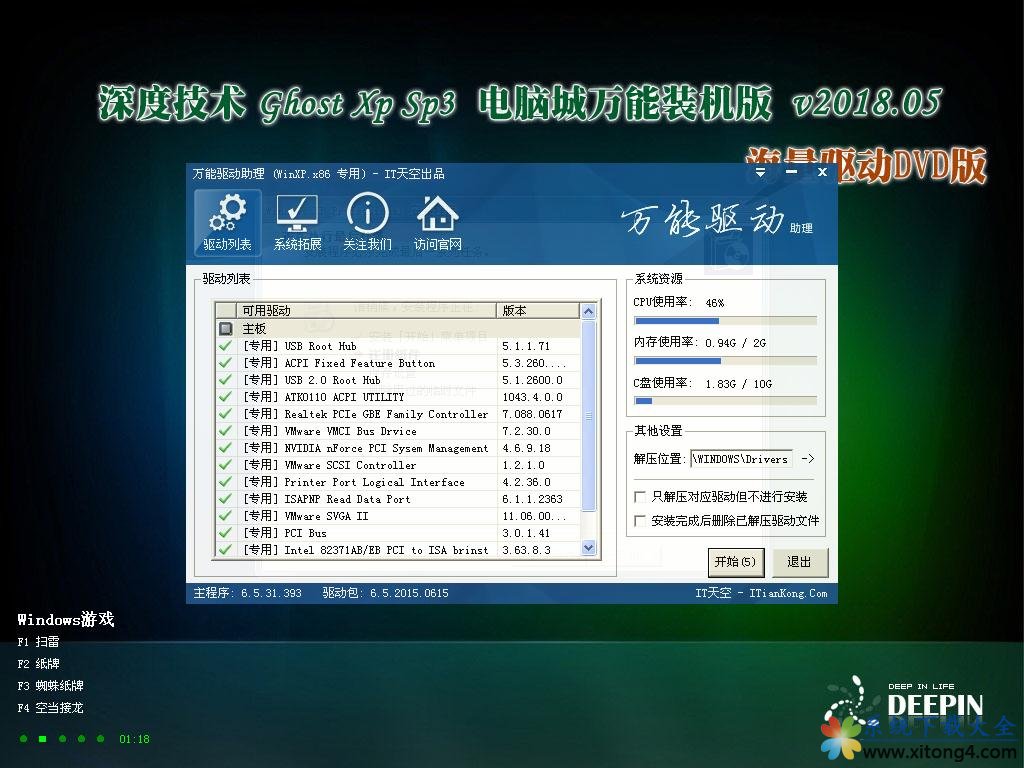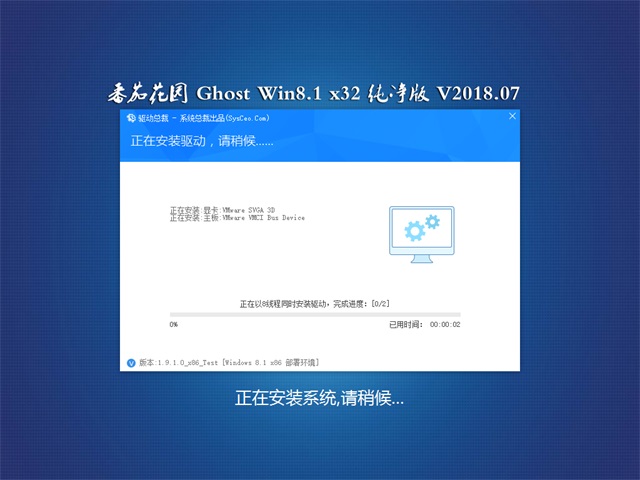USB设备安装——从细处着手
1、检查主板USB功能是否激活
要是USB设备插入到计算机中,系统对该设备“无动于衷”时,那你不妨检查一下计算机主板中的USB端口功能是否已经启动,倘若该端口功能没有启用的话,那USB设备插入到主板的USB端口中时,USB设备就不会被系统自动识别到。在启用主板中的USB端口功能时,只要先打开计算机的BIOS参数设置界面,找到“PNP and PCI Setup”设置项(也有的主板是“PNP/PCI Configuration”设置项),将其中的“USB Function”参数设置为“Enable”(也有的将“Assign IRQ For USB”设置成“Enable”),如此一来主板中的USB端口功能就被启用了。

不过,如果你只是想查看主板中的USB端口功能是否启用时,完全可以不需要重新启动计算机系统,进入到BIOS参数设置界面,只需要先打开系统设备管理器窗口,看看设备列表中是否存在“通用串行总线控制器”这一选项(如图1所示),倘若存在的话,就表明主板的USB端口功能已经被启用了。要是没有发现这一选项,那你再进入到系统的BIOS设置界面,来将主板的USB端口功能启用起来了。
2、检查USB驱动文件是否受限
即使将主板中的USB功能启用起来,但如果USB端口的驱动程序受到限制,USB设备初次插入到主板中时,将会无法找到需要的端口驱动文件,这样的话USB设备仍然还不能在计算机中使用。为此,你还需要进行下面的操作,来检查一下USB端口驱动文件是否已经受到外来限制:
依次单击“开始”/“程序”/“Windows资源管理器”命令,在弹出的系统资源管理器界面中,依次展开“Windows”/“INF”文件夹,在其后打开的INF子文件夹界面中,找到USB端口的一个驱动文件——“usbstor.inf”;
接着右击“usbstor.inf”文件图标,选中右键菜单中的“属性”命令,单击属性设置窗口中的“安全”标签,然后选中对应标签页面中的“everyone”帐号,并检查该帐号下面的“完全控制”权限,是否已经被设置为“拒绝”,倘若是的话,就表明USB驱动文件已经受到外来限制,此时你只要将“完全控制”权限设置为“允许”,再单击“确定”按钮就能解除对USB驱动文件的限制了。
同样地,在INF子文件夹界面中,找到USB端口的另一个驱动文件——“usbstor.pnf”,并打开该文件的属性设置窗口;然后单击该设置窗口中的“安全”标签页面,并选中对应页面中的“everyone”帐号,再检查一下“everyone”帐号的“完全控制”权限是否为“拒绝”,倘若是的话,你可以将它重新设置为“允许”就可以了。
3、检查USB端口权限是否开放
由于USB设备是通过主板中的USB端口与计算机进行通信的,要是我们对计算机主板中的USB端口使用权限进行人为地限制时,那么USB设备即使已经正确地安装到计算机系统中,它也不能正常地工作。所以,当你发现USB设备已经正确地安装到计算机中,但就是不能工作时,不妨按照下面的操作方法,来检查一下主板的USB端口使用权限是否受到了外来限制:
倘若你的USB设备是安装在Windows 2000操作系统中时,那你不妨先依次单击“开始”/“运行”命令,在弹出的系统运行框中,输入注册表编辑命令“Regedit”,单击“确定”按钮后,打开注册表编辑窗口:

依次展开编辑窗口中的HKEY_LOCAL_MACHINE\SYSTEM\CurrentControlSet\Services\usbhub分支,然后在对应usbhub分支右边子窗口中(如图2所示),双击一下“Start”键值,在弹出的数值设置窗口中,检查一下其中的数字是否为“4”,倘若是的话,就表明该计算机的USB端口使用权限已经被限制起来了;此时你只要将该数字修改为“3”,再单击“确定”按钮,并重新将计算机系统启动一下,那么计算机主板的USB端口使用权限就能正常开放了;
当然,倘若你的USB设备是安装在windows xp操作系统中时,那你可以在注册表编辑窗口中,逐一展开注册表分支HKEY_LOCAL_MACHINE\SYSTEM\CurrentControlSet\Services\usbstor,然后检查一下对应“usbstor”分支右边的“Start”键值,看看其数值是否为“3”,如果不是的话,只要将它强行修改为“3”,并将计算机系统重新启动一下就可以了。
4、检查USB设备是否正确插入
也许你会说,USB设备插入工作还不好完成嘛,只要轻轻一插就行了嘛!殊不知,插入USB设备看似简单,如果插法不当的话,轻则导致USB设备无法安装成功,严重的话能烧毁主板。为了尽可能地避免这一现象,你在插入USB设备时,应做到以下几点:
首先在插入USB设备之前,请不要用手或身体接触USB设备的接口金属部分,因为人体身上的静电可能通过USB设备的接口金属,对计算机的主板芯片产生伤害;为安全起见,笔者建议大家在使用USB设备之前,先用手摸一下窗户的金属边框或者家里的自来水管道,这样人体身上的静电就消失了,此时使用USB设备相对来说就比较安全了。
其次应尽可能地将USB设备插入到计算机机箱后面的USB端口中,而不要将USB设备连接到机箱前面的USB端口中,因为前面的USB端口没有和机箱外壳接地,它无法将静电释放出来,这样人体身上的静电就很容易对主板产生冲击;相反计算机机箱后面的USB端口,与机箱外壳进行了可靠接地,因此该端口可以释放静电。
接着要注意将USB设备连接安装到高档计算机中,因为高档计算机通常内置有高档的电源,这样的电源一般都会考虑到了接地和静电释放的情况,所以USB设备插入到高档计算机中相对来说比较安全。而低档计算机使用的电源几乎都是劣质的,这种电源很少会考虑到静电防护和安全接地,因此USB设备连接到这种计算机中时,不但容易伤害主板,也容易伤害到USB设备本身。
推荐系统
番茄花园 Windows 10 极速企业版 版本1903 2022年7月(32位) ISO镜像快速下载
语言:中文版系统大小:3.98GB系统类型:Win10番茄花园 Windows 10 32位极速企业版 v2022年7月 一、系统主要特点: 使用微软Win10正式发布的企业TLSB版制作; 安装过程全自动无人值守,无需输入序列号,全自动设置; 安装完成后使用Administrator账户直接登录系统,无需手动设置账号。 安装过程中自动激活
新萝卜家园电脑城专用系统 Windows10 x86 企业版 版本1507 2022年7月(32位) ISO镜像高速下载
语言:中文版系统大小:3.98GB系统类型:Win10新萝卜家园电脑城专用系统 Windows10 x86企业版 2022年7月 一、系统主要特点: 使用微软Win10正式发布的企业TLSB版制作; 安装过程全自动无人值守,无需输入序列号,全自动设置; 安装完成后使用Administrator账户直接登录系统,无需手动设置账号。 安装过程
笔记本&台式机专用系统 Windows10 企业版 版本1903 2022年7月(32位) ISO镜像快速下载
语言:中文版系统大小:3.98GB系统类型:Win10笔记本台式机专用系统 Windows 10 32位企业版 v2022年7月 一、系统主要特点: 使用微软Win10正式发布的企业TLSB版制作; 安装过程全自动无人值守,无需输入序列号,全自动设置; 安装完成后使用Administrator账户直接登录系统,无需手动设置账号。 安装过
笔记本&台式机专用系统 Windows10 企业版 版本1903 2022年7月(64位) 提供下载
语言:中文版系统大小:3.98GB系统类型:Win10笔记本台式机专用系统 Windows10 64专业版 v2022年7月 一、系统主要特点: 使用微软Win10正式发布的专业版制作; 安装过程全自动无人值守,无需输入序列号,全自动设置; 安装完成后使用Administrator账户直接登录系统,无需手动设置账号。 安装过程中自动
雨林木风 Windows10 x64 企业装机版 版本1903 2022年7月(64位) ISO镜像高速下载
语言:中文版系统大小:3.98GB系统类型:Win10新雨林木风 Windows10 x64 企业装机版 2022年7月 一、系统主要特点: 使用微软Win10正式发布的企业TLSB版制作; 安装过程全自动无人值守,无需输入序列号,全自动设置; 安装完成后使用Administrator账户直接登录系统,无需手动设置账号。 安装过程中自动激活
深度技术 Windows 10 x64 企业版 电脑城装机版 版本1903 2022年7月(64位) 高速下载
语言:中文版系统大小:3.98GB系统类型:Win10深度技术 Windows 10 x64 企业TLSB 电脑城装机版2022年7月 一、系统主要特点: 使用微软Win10正式发布的企业TLSB版制作; 安装过程全自动无人值守,无需输入序列号,全自动设置; 安装完成后使用Administrator账户直接登录系统,无需手动设置账号。 安装过程
电脑公司 装机专用系统Windows10 x64 企业版2022年7月(64位) ISO镜像高速下载
语言:中文版系统大小:3.98GB系统类型:Win10电脑公司 装机专用系统 Windows10 x64 企业TLSB版2022年7月一、系统主要特点: 使用微软Win10正式发布的企业TLSB版制作; 安装过程全自动无人值守,无需输入序列号,全自动设置; 安装完成后使用Administrator账户直接登录系统,无需手动设置账号。 安装过
新雨林木风 Windows10 x86 企业装机版2022年7月(32位) ISO镜像高速下载
语言:中文版系统大小:3.15GB系统类型:Win10新雨林木风 Windows10 x86 专业版 2022年7月 一、系统主要特点: 使用微软Win10正式发布的专业版制作; 安装过程全自动无人值守,无需输入序列号,全自动设置; 安装完成后使用Administrator账户直接登录系统,无需手动设置账号。 安装过程中自动激活系统,无
相关文章
- usb3.0移动硬盘速度怎么样?
- 哪个电视盒子看高清直播好用?电视盒子排行榜
- 图文详解三星笔记本还原预装win7系统方法
- 哪款电视盒子看直播最好用?2017网络机顶盒排行榜
- 海尔简爱S11值得买吗 海尔简爱S11全面深度评测详解
- 高频内存有什么用 3600MHz对比2400MHz帧数区别介绍
- 三星Notebook 9性能如何? win10超极本Notebook9上手测评
- 小米笔记本Air有几个版本?小米笔记本Air 13.3寸和12.5寸版区别对比评测
- 教你几则插拔USB移动硬盘的妙招
- DDR4内存可以在普通电脑上使用吗?有影响吗?
- PS4要停产 PS Neo/PS4 Slim两款新主机将于9月8日发布
- 新一代MacBook Pro处理器曝光:或使用Kaby Lake处理器
- 深海泰坦X6Ti值得买吗?机械革命深海泰坦X6Ti金甲版全面深度评测图解
- 华硕无畏Pro14对比联想小新Pro14哪个好
热门系统
- 1华硕笔记本&台式机专用系统 GhostWin7 32位正式旗舰版2018年8月(32位)ISO镜像下载
- 2雨林木风 Ghost Win7 SP1 装机版 2020年4月(32位) 提供下载
- 3深度技术 Windows 10 x86 企业版 电脑城装机版2018年10月(32位) ISO镜像免费下载
- 4电脑公司 装机专用系统Windows10 x86喜迎国庆 企业版2020年10月(32位) ISO镜像快速下载
- 5深度技术 Windows 10 x86 企业版 六一节 电脑城装机版 版本1903 2022年6月(32位) ISO镜像免费下载
- 6深度技术 Windows 10 x64 企业版 电脑城装机版2021年1月(64位) 高速下载
- 7新萝卜家园电脑城专用系统 Windows10 x64 企业版2019年10月(64位) ISO镜像免费下载
- 8新萝卜家园 GhostWin7 SP1 最新电脑城极速装机版2018年8月(32位)ISO镜像下载
- 9电脑公司Ghost Win8.1 x32 精选纯净版2022年5月(免激活) ISO镜像高速下载
- 10新萝卜家园Ghost Win8.1 X32 最新纯净版2018年05(自动激活) ISO镜像免费下载
热门文章
- 1华为手环6pro有游泳功能吗-支持游泳模式吗
- 2重装上阵新赛季有哪些重型武器_重装上阵新赛季重型武器列表
- 3系统之家win8笔记本推荐
- 4AMD锐龙R3-1200性能怎么样 AMD Ryzen 3 1200深度评测
- 5使用win7中本地搜索功能时四个技巧快速找到文件的操作方如何用win7的搜索功能法
- 6premiere怎么更改素材序列? premiere更改序列设置的方法
- 7天天酷跑布鲁与冰原狼仔哪一个好 布鲁好还是冰原狼仔好
- 8斐讯k1路由器刷Breed BootLoader(不死UBoot)教程
- 9路由器密码忘了怎么办 无线路由器登陆密码忘了解决方法【详解】
- 10战双帕弥什超频晶币极如何获得_战双帕弥什超频晶币极获得方法
常用系统
- 1新萝卜家园 Ghost Win7 x64 SP1 极速版2020年5月(64位) 高速下载
- 2笔记本&台式机专用系统GhostWin7 64位中秋特别 旗舰版2021年9月(64位) 高速下载
- 3深度技术 GHOSTXPSP3 电脑城万能装机版 2018年5月 ISO镜像快速下载
- 4深度技术Ghost Win8.1 x32 安全纯净版2018年7月(激活版) 最新版ISO镜像下载
- 5新萝卜家园电脑城专用系统 Windows10 x64 中秋特别 企业版 版本1903 2021年9月(64位) ISO镜像免费下载
- 6电脑公司 装机专用系统Windows10 x86中秋特别 企业版 版本1903 2021年9月(32位) ISO镜像快速下载
- 7电脑公司Ghost Win7 Sp1 元旦特别 装机万能版2020年1月(32位) 提供下载
- 8新萝卜家园 Ghost XP SP3系统 电脑城极速纯净版 2019年4月 ISO镜像下载
- 9笔记本系统Ghost Win8.1 (32位) 极速纯净版2020年11月(免激活) ISO镜像高速下载
- 10电脑公司 装机专用系统Windows10 x86六一节 企业版2020年6月(32位) ISO镜像快速下载